Программы для калибровки тачскрина на Андроид
Содержание
- TuneUp Master
- Touchscreen Calibration
- TouchScreenRepair
Откалибровать сенсорный экран на смартфонах и планшетах операционная система Андроид предлагает штатными средствами, в разделе «Настройки»: там предусмотрена серия тестов, предназначенных для изменения точности нажатий или увеличения чувствительности.
Работать с предустановленным сервисом легко – там не предусмотрено отдельного инструментария или функций, с которыми приходится разбираться с помощью инструкций. Совсем наоборот – достаточно запустить тест, 3-4 раза нажать на экран в отмеченных зонах, а после – получить результат в текстовой форме: или появится уведомление о полной работоспособности, или же оповещение и возникших проблемах, которые придется изменять уже в сервисном центре.
Но, как подсказывает практика, такие рекомендации далеки от истины – в Google Play найдутся помощники, способные провести функциональную полуавтоматическую калибровку и избавить от некоторых проблем без посещения мастера:
TuneUp Master
Скачать в Google Play
Рабочая платформа, призванная за 10-15 минут рассказать о технике на Андроид все, и даже немного больше. Разработчики из AppsLadder предлагают узнать, насколько качественно работает оперативная память, правильно ли распределяется нагрузка на процессор, качественный ли звук и не пора обновлять операционную систему.
Разработчики из AppsLadder предлагают узнать, насколько качественно работает оперативная память, правильно ли распределяется нагрузка на процессор, качественный ли звук и не пора обновлять операционную систему.
Затронет проверка и сенсорный экран, причем два этапа: сначала в ручной калибровке, где, как и в случае с встроенным инструментом, придется нажимать на дисплей в отмеченных зонах, а после уже в автоматическом. Платформа попытается изменить чувствительность сенсоров, улучшить отклик и точность (ложные нажатия, случающиеся при прохождении развлечений или просмотре контента, останутся в прошлом).
Из дополнительных преимуществ – свободное распространение (доступ сразу же открывается к каждой функции, и за дополнительные новшества платить точно не придется), не требующий перевода интерфейс (разобраться в словах Battery или Sensor можно и без словаря) и инструментарий, достойный мастеров. Единственное, чего недостает – логов об ошибках. Если TuneUp Master не справится с задачей, то узнать почему не получится.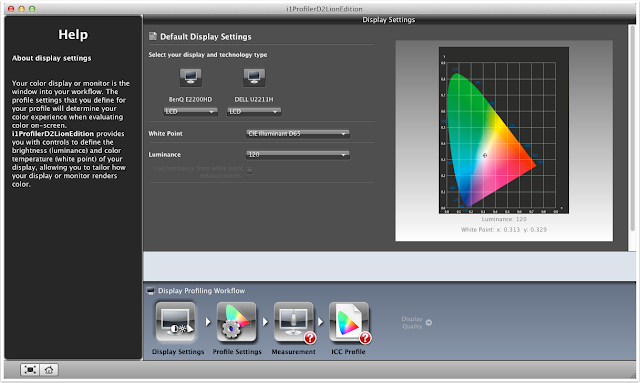 Так и придется гадать.
Так и придется гадать.
Touchscreen Calibration
Скачать в Google Play
Нацеленный, как видно из названия, исключительно на калибровку тачскрина — сенсорного дисплея. Тестирование происходит уже по знакомому пути – через взаимодействие с экраном в определенное время и в указанном вместе. Для прохождения проверки придется потратить от 5 до 10 минут.
А дальше останется или узнать результат, или провести короткую корректировку отдельных возможностей дисплея. Так, к примеру, исправляется отклик (увеличивается или уменьшается), чувствительность (если раньше приходилось продавливать стекло, то при гибкой настройке останется легонько касаться дисплея), и точность.
TouchScreenRepair
Скачать в Google Play
Автоматизированный и универсальный помощник для калибровки на Андроид, работающий в трех направлениях. Во-первых, проводит тест и выдает примерный результат в процентном соотношении (где и какие фрагменты не используются, почему точность не та, а чувствительность сильно хромает).
Во-вторых, способен ремонтировать сенсорный в автоматическом режиме. А еще – TouchScreenRepair разрешает изменить ориентиры дисплея. То есть, выбрать фрагмент, который будет нажиматься из другой точки дисплея.
Работает функция еще не слишком качественно, но разработчики стремятся довести до совершенства инструментарий и открыть перед пользователями красоты откалиброванного и доведенного до совершенства экрана.
Калибровка монитора в Windows своими руками » DelPC.ru
Калибровка монитора в Windows 10 (и других версиях операционной системы) – очень важный момент в работе. Особенно важна калибровка монитора для обработки фотографий. Программа для калибровки монитора не нужна. В Windows есть встроенный инструмент для калибровки цветов, который сможет помочь. Встроенный инструмент будет отображать картинки для калибровки монитора.
Причины откалибровать монитор:
- Ненасыщенные цвета
- Все цвета серые
- Слишком светлые цвета и так далее
Не советуем проводить калибровку монитора онлайн, так как встроенный функционал вполне справляется с этой задачей.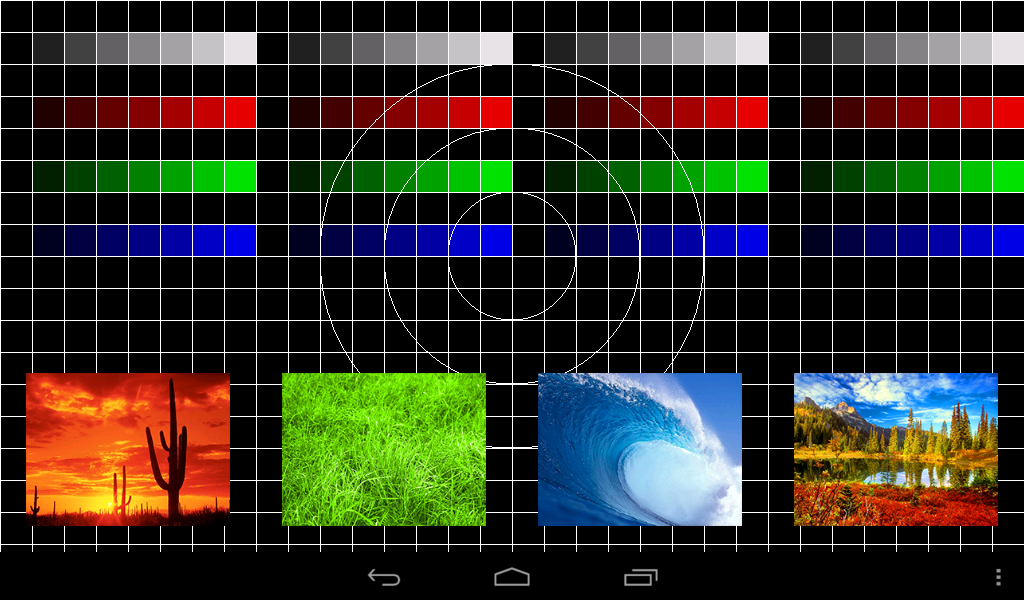 Но в интернете вы сможете найти фотографии для калибровки монитора, если системных вам показалось недостаточно.
Но в интернете вы сможете найти фотографии для калибровки монитора, если системных вам показалось недостаточно.
Программная калибровка мониторов не имеет смысла, так как в Windows существует специальный инструмент. Домашняя калибровка монитора проводится штатным инструментом, который находится по пути (для Windows 10):
- “Пуск”
- “Параметры”
- “Система”
- “Экран”
- “Дополнительные параметры экрана”
- “Калибровка цветов”
Тест калибровки монитора в Windows 7 запускается по другому пути:
- “Панель управления”
- “Экран”
- “Калибровка цветов”
Откроется программа настройки калибровки монитора, в ней нажмите “Далее” для начала калибровки.
Далее начнётся калибровка экрана монитора.
Калибровка цветов в Windows 10 открывается по пути: “Пуск” – “Параметры” – “Система” – “Экран” – “Дополнительные параметры экрана” – “Калибровка цветов”. Для Windows 7: “Панель управления” – “Экран” – “Калибровка цветов”.
Для Windows 7: “Панель управления” – “Экран” – “Калибровка цветов”.
После открытия будет предложено выставить настройки монитора по умолчанию. Речь идет о настройках, которые выставляются непосредственно в самом мониторе, кнопками.
На следующем экране нам показан пример корректной настройки гаммы, нажав кнопку “Далее”, вы перейдете непосредственно к настройке гаммы.
Прокручивая ползунок сбоку, вам нужно добиться эффекта, когда внутри кругов не будет ни светлых, ни темных пятен. Круги должны быть равномерно серыми.
Добившись необходимого результата, нажмите кнопку “Далее”. Следующий экран предлагает открыть элементы управления яркостью и контрастностью на самом мониторе и нажать “Далее”.
Если яркость и контрастность вашего монитора вас устраивают, смело жмите кнопку “Пропустить настройки”. Если вы хотите откорректировать эти настройки, то нажмите “Далее” и следуйте инструкции:
- В настройке контрастности необходимо, чтобы при максимально допустимых настройках были хорошо видны складки и пуговицы на рубашке на предложенном системой изображении
- В настройке яркости необходимо откалибровать яркость так, чтобы цвета на предложенном изображении не сливались и не были слишком светлыми
В следующем экране представлена некорректная настройка цветности.
Нажмите “Далее” и проверьте отображение серых полосок на своём мониторе. Если они имеют не серые оттенки, а цветные, покрутите нижние ползунки, чтобы добиться максимально хорошего результата (все полоски должны иметь серые тона).
Нажав кнопку “Далее”, вы попадете в последнее окно калибровки, в котором вы сможете оценить проделанную работу и сравнить цвет на мониторе до и после калибровки.
Если перед нажатием на кнопку “Готово” не снять галочку с пункта “Запустить средство настройки ClearType…”, то вы перейдёте в окно настройки отображения шрифтов.
Вам нужно выбирать из представленных вариантов тот, который, по вашему мнению, отображает шрифты с самым лучшим начертанием. Пример:После прохождения всех тестов, калибровка цвета монитора будет завершена.
Остались вопросы? Задавайте в комментариях.
В инструменте калибровки есть настройка, которая позволяет отрегулировать контрастность.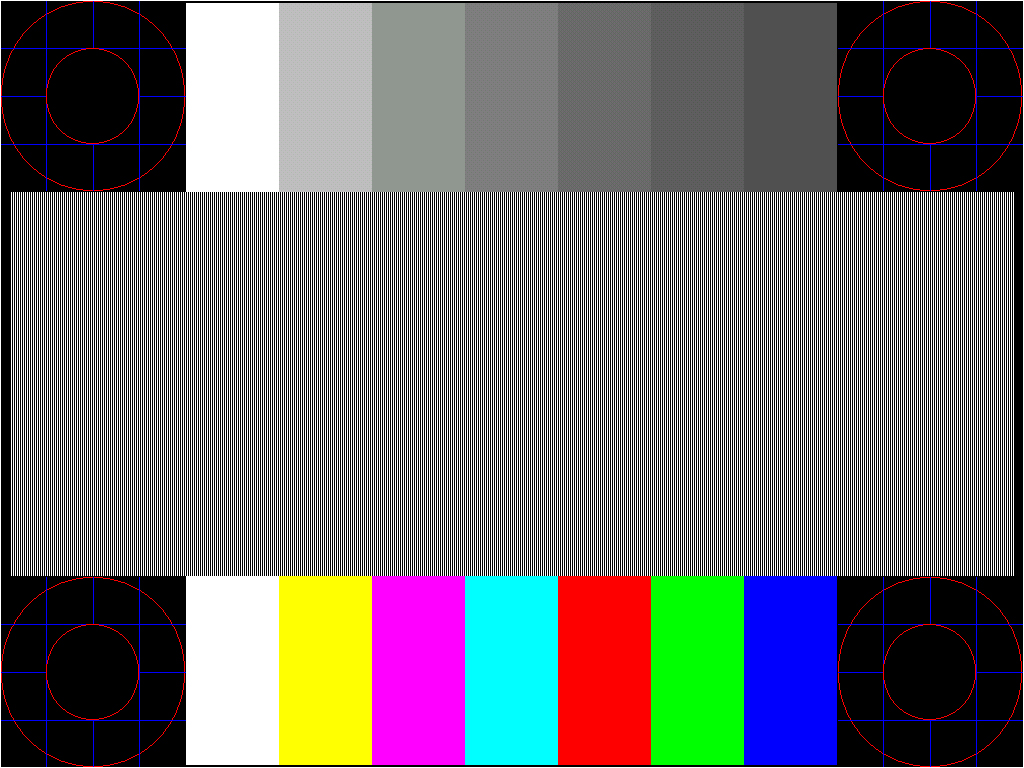 Настройка контрастности монитора определяет уровень и яркость светлых тонов. Настройка контраста монитора:
Настройка контрастности монитора определяет уровень и яркость светлых тонов. Настройка контраста монитора:
- Взгляните на три изображения, которые отображают недостаточную, нормальную и слишком высокую контрастность
- Нажмите “Далее”
- В следующем окне отрегулируйте контрастность таким образом, чтобы при максимально допустимых настройках были хорошо видны складки и пуговицы на рубашке
Настройка контраста монитора закончится, когда вы нажмёте “Далее”.
В инструменте калибровки есть настройка, которая позволяет отрегулировать яркость. Настройка яркости монитора определяет уровень и яркость светлых тонов. Настройка яркости экрана в Windows 10 (инструкция подходит для Windows 7):
- Обратите внимание на изображения. На показанных примерах видно, как должно выглядеть изображение при нормальных настройках яркости, а именно — рубашка не должна сливаться с костюмом, а буква X должна быть еле видна
- Жмите “Далее” и, глядя на изображение, отрегулируйте настройки яркости, добиваясь необходимого эффекта
Программа для автоматической калибровки монитора не существует. Так или иначе, вам придётся вручную проводить настройки, так как программа попросту не сможет вместо вас увидеть цвета, контраст и яркость, передаваемые через монитор. Для ручной настройки: Atrise lutcurve – платная программа для калибровки монитора, которая является одной из популярных среди пользователей. Cltest – так же как и предыдущая программа, является платной.
Так или иначе, вам придётся вручную проводить настройки, так как программа попросту не сможет вместо вас увидеть цвета, контраст и яркость, передаваемые через монитор. Для ручной настройки: Atrise lutcurve – платная программа для калибровки монитора, которая является одной из популярных среди пользователей. Cltest – так же как и предыдущая программа, является платной.
Бесплатные программы для калибровки монитора:
- Quickgamma
- Adobe Gamma
Скачать программы калибровки монитора можно на форумах или найдя в поисковике (не загружайте с непроверенных ресурсов).
i1Display Pro-калибровка; X-Rite
Номер модели. : эодис3Eingestellte Produkte
Das Upgrade für dieses Produkt ist jetzt über unseren globalen Partner Calibrite erhältlich. Besuchen Sie calibrite.com, гм mehr zu erfahren.
Ангебот анфордерн
Просмотрите данные для своих интересов и i1Display Pro.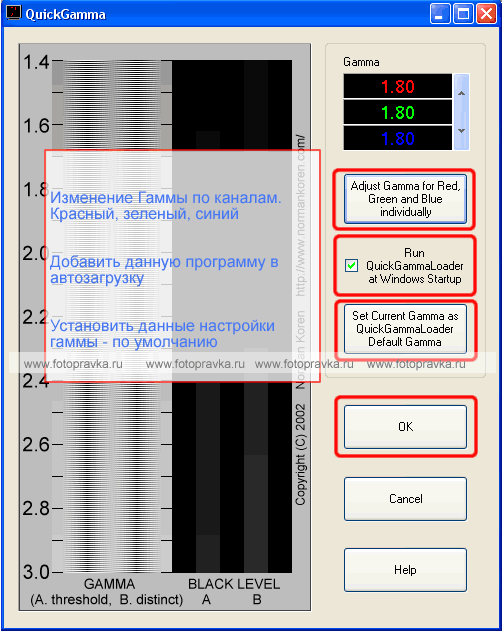
Ich stimme zu, dass sich X-Rite phonenisch und/oder per E-Mail mit mir in Verbindung setzen kann.
* = Пфлихтфельд
Имя* Пфлихтфельд
Нахнаме * Пфлихтфельд
Эл.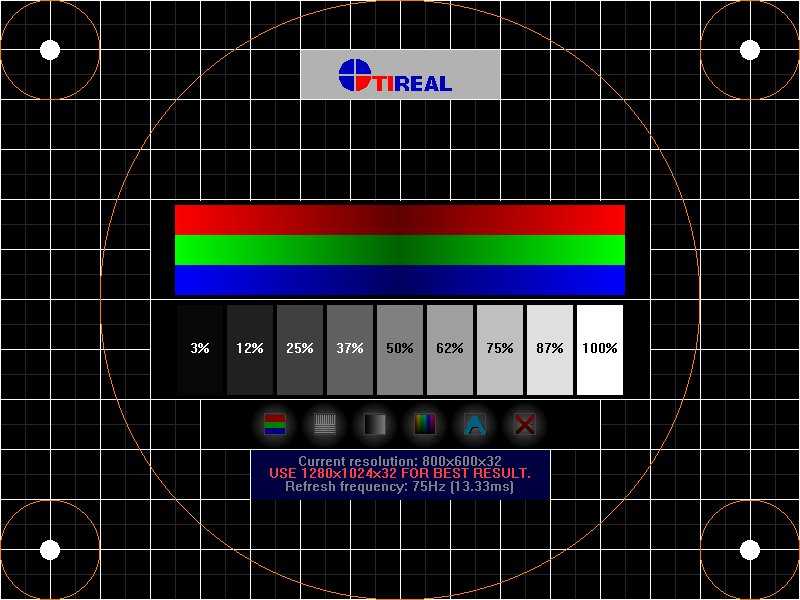 адрес *
Bitte geben Sie eine gültige E-Mail-Adresse ein
адрес *
Bitte geben Sie eine gültige E-Mail-Adresse ein
Тел. * Dieses Feld sollte nur Zahlen enthalten
Фирма * Пфлихтфельд
Улица/Адрес* Пфлихтфельд
Орт * Пфлихтфельд
Land wählenAfghanistanÅland IslandsAlbaniaAlgeriaAmerican SamoaAndorraAngolaAnguillaAntarcticaAntigua and BarbudaArgentinaArmeniaArubaAustraliaAustriaAzerbaijanBahamasBahrainBangladeshBarbadosBelarusBelgiumBelizeBeninBermudaBhutanBoliviaBonaireBosnia and HerzegovinaBotswanaBouvet IslandBrazilBritish Indian Ocean TerritoryBrunei DarussalamBulgariaBurkina FasoBurundiCambodiaCameroonCanadaCape VerdeCayman IslandsCentral African RepublicChadChileChinaChristmas IslandCocos-Keeling IslandsColombiaComorosCongoCongo Democratic RepublicCook IslandsCosta RicaCôte d’IvoireCroatiaCubaCuraçaoCypressCzech RepublicDenmarkDjiboutiDominicaDominican RepublicEcuadorEgyptEl SalvadorEquatorial GuineaEritreaEstoniaEthiopiaFalkland IslandsFaroe IslandsFijiFinlandFranceFrench GuianaFrench PolynesiaFrench Southern TerritoriesGabonGambiaGeorgiaGermanyGhanaGibraltarGreeceGreenlandGrenadaGuadeloupeGuamGuatemalaGuernseyGuineaGuinea-BissauGuyanaHaitiHeard Island and McDonald IslandHondurasHong KongHungaryIcelandInd iaIndonesiaIran Islamic Republic ofIraqIrelandIsle of ManIsraelItalyIvory CoastJamaicaJapanJerseyJordanKazakhstanKenyaKiribatiKosovoKuwaitKyrgyzstanLao (People’s Democratic Republic)LatviaLebanonLesothoLiberiaLibyaLithuaniaLuxembourgMacaoMacauMacedoniaMadagascarMalawiMalaysiaMaldivesMaliMaltaMarshall IslandsMartiniqueMauritaniaMauritiusMayotte IslandMexicoMicronesiaMoldovaMonacoMongoliaMontenegroMontserratMoroccoMozambiqueMyanmarNamibiaNauruNepalNetherlandsNew CaledoniaNew ZealandNicaraguaNigerNigeriaNiueNorfolk IslandNorth KoreaNorthern Mariana IslandsNorwayOmanPakistanPalauPalestine (State of)PanamaPapua New GuineaParaguayPeruPhilippinesPitcairnPolandPortugalPuerto RicoQatarReunion IslandRomaniaRussiaRwandaSaint BarthelemySaint Helena, Ascension and Tristan da CunhaSaint Kitts and NevisSaint LuciaSaint MartinSaint Vincent and the GrenadinesSan MarinoSao Tome and ПринципыСаудовская АравияРеспублика СенегалСербия (Республика)СейшелыСьерра-ЛеонеСингапурСинт-МартенСловакияСловенияСоломон IslandsSomaliaSouth AfricaSouth Georgia and the South Sandwich IslandsSouth KoreaSouth SudanSpainSri LankaSt Pierre and MiquelonSudanSurinameSvalbard and Jan MayenSwazilandSwedenSwitzerlandSyriaTaiwanTajikistanThailandTimor LesteTogoTokelauTongaTrinidad and TobagoTunisiaTurkeyTurkmenistanTurks and Caicos IslandsTuvaluUgandaUkraineUnited Arab EmiratesUnited KingdomUnited StatesUnited States Minor Outlying IslandsUruguayUzbekistanVanuatuVatican cityVenezuelaViet NamVirgin Islands, BritishVirgin Islands, U.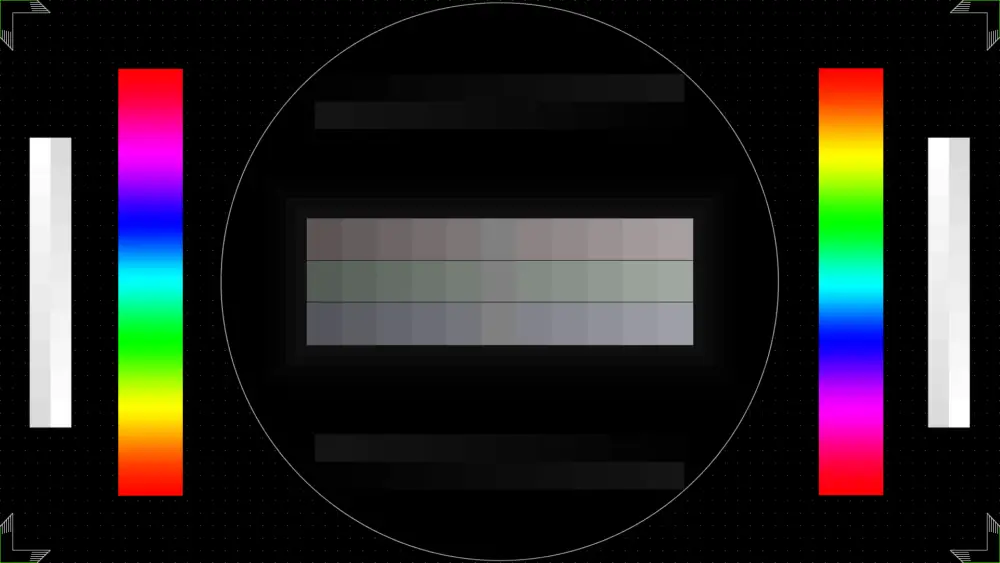
Бундесленд/Кантон * Пфлихтфельд
Branche wählenBekleidungsmarke / LieferantAutomobil / VerkehrBaustoffeBeschichtungen Lieferant / HerstellerKommerzieller DruckUnterhaltungselektronik und HaushaltsgeräteGebrauchsgüter / HartwarenNahrungsmittel und GetränkeGrafikdesignGesundheit und SchönheitTintenlieferant / HerstellerMedizin und ZahnmedizinZerstörungsfreie PrüfungVerpackungFotografie / FilmemachenKunststofflieferant / HerstellerPre MediaEinzelhandel PaintSoft Goods Marke / LieferantAndere Филиал * Пфлихтфельд
Битте бесшрайбен
Ihren primären Verantwortungsbereich wählenBetrieb/ProduktionQualitätDesign-/Kreativ-BereichLeitender Angestellter/EigentümerMarketing/VertriebTechnik/Forschung und EntwicklungITFotografAndereEinkauf/Finanzwesen Tätigkeit * Пфлихтфельд
Ihre Rolle bei der Produktbewertung wählenEndgültige EntscheidungEmpfehlungen aussprechenMitglied des TeamsTechnische BeurteilungAndereBeschaffungsstelle/Einkauf* Пфлихтфельд
Когда вы планируете приобрести?Innerhalb von 60 TagenMehr als 60 TageIch weiß es nicht Kaufplanung * Пфлихтфельд
Sind Mittel für den Kauf zugewiesen?JaNeinIch weiß es nichtFür den Kauf geplantes Investitionsvolumen * Пфлихтфельд
Bitte geben Sie uns weitere Informationen.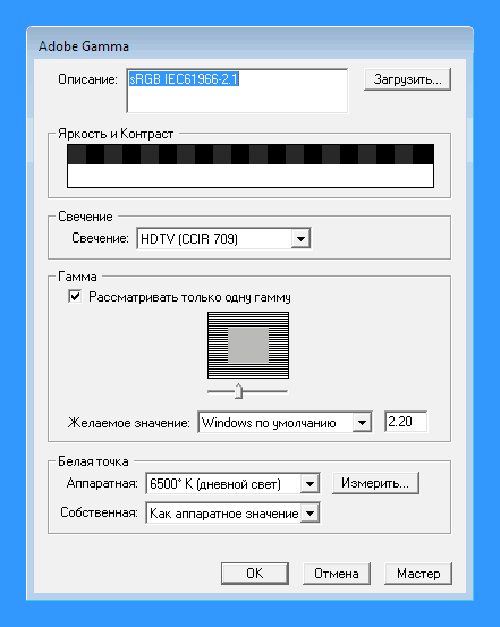
X-Rite darf mir Informationen zu seinen Produkten und Dienstleistungen sowie zu verwandten Produkten und Dienstleistungen von seinen verbunden Unternehmen zusenden.
Durch die Einreichung dieses Formulars bestätige ich, dass ich die Nutzungsbedingungen und die Datenschutzerklärung von X-Rite gelesen habe und akzeptiere.
- Уберзихт
- Спецификация
- Обучение и поддержка
Übersicht
Displaykalibrierung für Farbperfektionisten
Ihnen geht es um ultimative Genauigkeit bei der Farbanzeige und Projektoren? Dann ist i1Display Pro с богатым дизайном для Sie..png) Die beiden Modi — Basismodus und erweiterter Modus — bieten Ihnen die perfect Combbination aus unübertroffener Farbgenauigkeit, Geschwindigkeit sowie Optionen und Steuerungsmöglichkeiten für jeden Workflow. Sie laufen nicht länger Gefahr, nach stundenlanger Detailarbeit an Bildern oder Videos feststellen zu müssen, dass die Dateien am Display oder Monitor nicht richtig dargestellt wurden. Die correkte Profilierung und Kalibrierung Ihrer Monitore reduziert Ihren Bearbeitungsaufwand und sorgt für eine realistische Darstellung der späteren Ausgabe — ganz ohne unliebsame Überraschungen.
Die beiden Modi — Basismodus und erweiterter Modus — bieten Ihnen die perfect Combbination aus unübertroffener Farbgenauigkeit, Geschwindigkeit sowie Optionen und Steuerungsmöglichkeiten für jeden Workflow. Sie laufen nicht länger Gefahr, nach stundenlanger Detailarbeit an Bildern oder Videos feststellen zu müssen, dass die Dateien am Display oder Monitor nicht richtig dargestellt wurden. Die correkte Profilierung und Kalibrierung Ihrer Monitore reduziert Ihren Bearbeitungsaufwand und sorgt für eine realistische Darstellung der späteren Ausgabe — ganz ohne unliebsame Überraschungen.
i1Display Pro лучший в своем техническом комплексе фильтров и оптических систем, а также основных и универсальных решений для всех современных дисплеев и мониторов, в т.ч. B. LED, Plasma, RG-Phosphor, OLED и Wide-Gamut. Zudem ist es spektral kalibriert und somit vor Ort auf künftige Display-Technologien aufrüstbar. Ihre Investition ist также zukunftssicher. Ультрасовременный, эргономичный дизайн совмещает в себе функции – Messung des Umgebungslichts, Monitorprofilierung und Projektorprofilierung – в узких, компактных и универсальных интегрированных устройствах. Leicht zu verlegende oder verlierende Zubehörteile gibt es nicht.
Leicht zu verlegende oder verlierende Zubehörteile gibt es nicht.
Был ли установлен i1Display Pro на Besonderem?
- Dank der extrem hohen Messgeschwindigkeit und des интуитивный Komplettdesigns ist das Gerät erste Wahl für das Farbmanagement — auch bei namhaften Monitorherstellern.
- 1Profiler, eine Farbmanagement-Software der Spitzenklasse, ermöglicht äußerste Flexibilität und eine zielgenaue Steuerung. Der Basismodus beetet Assistenten mit vordefinierten Einstellungen, die Ihnen schnell zu professionalellen Farben auf Anzeigegeräten verhelfen. Anspruchsvollere Profilierungsabläufe können Sie mit den benutzerdefinierten Optionen des erweiterten Modus festlegen — для оптимального Farbergebnisse auf Monitoren und Projektoren. Hinzu kommen Funktionen für Bildschirmtests und Qualitätssicherung.
- Die Funktion Ambient Light Smart Control kompensiert das Umgebungslicht an Ihrem Arbeitsplatz. Die Lichtintensität oder -menge an Ihrem Arbeitsplatz wirkt sich darauf aus, wie Sie Farben auf Ihrem Monitor wahrnehmen.
 i1Display Pro kann Ihr Profile Automaticisch anpassen oder Sie über eine Änderung der Umgebungslichtverhältnisse informieren. С интегрированной функцией Измерение окружающего освещения позволяет i1Display Pro автоматизировать оптимальное отображение Displayhelligkeit zum Vergleich von Drucken mit der Monitoranzeige.
i1Display Pro kann Ihr Profile Automaticisch anpassen oder Sie über eine Änderung der Umgebungslichtverhältnisse informieren. С интегрированной функцией Измерение окружающего освещения позволяет i1Display Pro автоматизировать оптимальное отображение Displayhelligkeit zum Vergleich von Drucken mit der Monitoranzeige. - Flare Correct™ Misst Streulicht (Blendlicht), das auf die Monitoroberfläche fällt, und kompensiert das verringerte Kontrastverhältnis durch Anpassung des Monitorprofils. Durch die Messung des tatsächlichen Kontrastverhältnisses wird das Monitorprofil noch genauer.
- Интеллектуальные, итеративные Profilerstellung, eine anpassungsfähige Technologie zur Erzielung оптимальные Ergebnisse und Höchster Farbgenauigkeit auf jedem Monitor, für den Sie ein Profil erstellen.
- Новый интегрированный видеостандарт создан в цифровом формате Видеопроцессы для объединения принципов WYSISYG (What You See Is What You Get).
 Dies ist bei der Videobearbeitung фон wachsender Bedeutung.
Dies ist bei der Videobearbeitung фон wachsender Bedeutung. - Abstimmung zwischen Monitoren und in Arbeitsgruppen: Nutzen Sie Profileinstellungen für mehrere Monitore eines einzigen Computers oder für mehrere Computer innerhalb einer Arbeitsgruppe.
Преимущества:
- Die i1Profiler-Software der Nächsten Generation dient zur Kalibrieung und Profilierung для всех современных мониторов и проекторов, einschließlich LED и Wide-Gamut-LCD. Anspruchsvollere Workflows können Sie mit den erweiterten, benutzerdefinierten Steueelementen einrichten.
- Sparen Sie Zeit, indem Sie Profileinstellungen auf mehreren Monitoren, die mit einem einzigen Computer verbunden sind, oder auf mehreren Computern in einer Arbeitsgruppe einsetzen. Mit der ADC-Technologie (Automatic Display Control) wird der Monitor Automaticisch eingestellt – schnell und zuverlässig.
- Erstellen Sie im Handumdrehen präzise Projektorprofile, damit Ihre Farben auch bei großformatigen Vorführungen perfekt sind.

- Erzeugen Sie eigene Sets von Farbfeldern, um Ihre Profile zu optimieren. Wählen Sie dazu zunächst eine Größe für das Set, dann die Farben (дополнительный набор цветов и/или другой PANTONE-Sonderfarben с использованием программного обеспечения PANTONE Color Manager).
- Das richtungsweisende Design der Optikelemente gewährleistet eine hohe Wiederholgenauigkeit, ob beim gleichen Monitor oder bei verschiedenen Monitortypen. Das Resultat ist eine konstantere Farbabstimmung.
1Profiler, die mitgelieferte Software for Farbmanagement, ermöglicht äußerste Flexibilität und eine zielgenaue Steuerung. Der Basismodus beetet Assistenten mit vordefinierten Einstellungen, die Ihnen schnell zu professionalellen Farben auf Anzeigegeräten verhelfen. Anspruchsvollere Profilierungsabläufe können Sie mit den benutzerdefinierten Optionen des erweiterten Modus festlegen — для оптимального Farbergebnisse auf Monitoren und Projektoren. Hinzu kommen Funktionen für Bildschirmtests und Qualitätssicherung.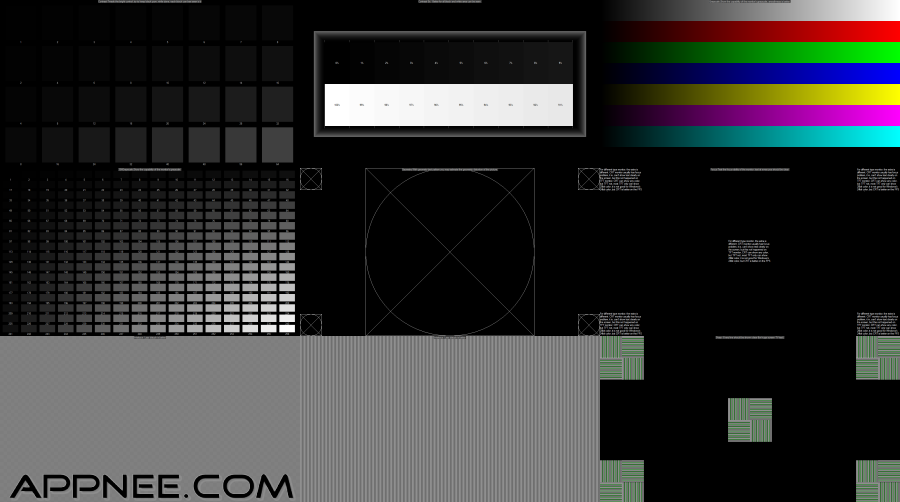 Bei der Profilierung mit i1Display Pro werden die Videostandards NTSC, ITU-R-Rec.BT.709и PAL SECAM-Broadcast unterstützt.
Bei der Profilierung mit i1Display Pro werden die Videostandards NTSC, ITU-R-Rec.BT.709и PAL SECAM-Broadcast unterstützt.
Spezifikationen
Spezifikationen
| Unterstütztes Profilformat | МТП |
|---|---|
| Геретефарбе | Серебристый/черный |
| Пакет-Abmessungen (Länge, Breite, Höhe) | 5,59” x 2,05” x 7,59” / 142 мм x 52 мм x 192 мм |
| Бруттогевичт | 9,6 унции / 269 грамм |
| Kommunikationsschnittstelle | USB |
| Кеннтнисстанд | От среднего до продвинутого уровня |
| Unterstützte Sprachen | Китайский (упрощенный), английский, французский, немецкий, итальянский, японский, корейский, португальский, испанский |
| SDK (комплект для разработки программного обеспечения) | Доступно для OEM-клиентов |
| Программное обеспечение-Modi | Базовый и расширенный |
| Benutzererfahrung | Выберите между «базовым» интерфейсом, управляемым мастером, или «расширенным», управляемым пользователем интерфейсом для получения профессиональных результатов высочайшего уровня |
| Гарантия | Двенадцать (12) месяцев с даты продажи, если не применяются другие местные правила. Регистрация продукта необходима для получения технической поддержки X-Rite в течение гарантийного срока. Регистрация может происходить непосредственно через программное обеспечение, на нашем веб-сайте или по телефону. Пользователям рекомендуется зарегистрировать свой продукт в течение первых 30 дней использования. Регистрация продукта необходима для получения технической поддержки X-Rite в течение гарантийного срока. Регистрация может происходить непосредственно через программное обеспечение, на нашем веб-сайте или по телефону. Пользователям рекомендуется зарегистрировать свой продукт в течение первых 30 дней использования. |
| Лиферумфанг | Колориметр i1Display, программное обеспечение для профилирования i1Profiler для дисплеев и проекторов, программное обеспечение PANTONE Color Manager и краткое руководство пользователя. i1Display Pro включает лицензионное соглашение с конечным пользователем (EULA), позволяющее одному пользователю устанавливать и запускать неограниченное количество установок программного обеспечения i1Profiler на любом количестве компьютеров, которыми он владеет. |
| Макинтош | MacOS X 10. 13x, 10.14x или 10.15x (с установленными последними обновлениями) 13x, 10.14x или 10.15x (с установленными последними обновлениями) |
| Окна | Windows 7, 8, 8.1, 10 (с установленным последним пакетом обновлений) |
| Verfügbarer Festplattenspeicher | 2 ГБ |
| Контакты | USB-порт с питанием WINDOWS: установлен сетевой адаптер и загружен драйвер |
| Дисплей-Auflösung | 1024×768 пикселей или выше |
| Интернет-связь | Требуется для установки, загрузки и автоматического обновления программного обеспечения |
| Спайхер | 2 ГБ ОЗУ |
| Anzahl der pro Workstation unterstützten Дисплеи | 4 |
| Optisches Laufwerk | DVD-привод или подключение к Интернету |
| Процессор | MAC: ЦП Intel® Core 2 Duo или лучше; WINDOWS: Intel® Core 2 Duo или AMD Athlon™ XP или лучше |
| Sicherheit | Пользователь должен иметь права администратора для установки и удаления приложения |
| Графическая карта | MAC: установлены последние драйвера для видеокарты; WINDOWS: установлены последние драйверы для видеокарты, для поддержки двух дисплеев требуется либо 2 видеокарты, либо видеокарта с двумя головками, которая поддерживает загружаемые LUT с двумя видеоадаптерами |
Обучение и поддержка
Поддержка Benötigen Sie? Besuchen Sie die Supportseite dieses produkts.
Поддержка
Программное обеспечение:
- i1Profiler (i1Publish) v3.4.0 (только для M1 Mac)
- i1Profiler (i1Publish) v3.3.0
Артикель поддержки:
- Качество отображения и единообразие… Что они делают?
- Отображение «Качество» не работает с некоторыми целями и проходит с другими
- Показать результаты профиля
- Дисплеи EIZO — какие модели поддерживают АЦП?
- Не удалось найти какое-либо сообщение о дисплеях во время профилирования дисплея в Windows
Siehe Alle Support
Schulungen
Онлайн-обучение/электронное обучение:
- Фарбтеория: Farbe nach Zahlen
Обучение на месте:
- Шулунген фор Орт
Семинар:
- Семинар Grundlagen zu Farbe
Смотреть все обучение
Weitere Ressourcen
- Брошюра о профессиональных решениях семейства i1 (DE)
- Решения для калибровки дисплеев и проектов (DE) 9Брошюра о решениях для дисплеев 0063 (DE)
- Фото Сравнение характеристик продукта (DE)
- Брошюра с каталогом продукции i1 (DE)
Брошюрен
- Leitfaden zum Farbverständnis | Технический документ X-Rite
Технология калибровки: сильные стороны технологии NEC
Монитор
Компания NEC Display Solutions Ltd. придерживается концепции «отображать реальные вещи такими, какие они есть» при разработке мониторов. Основываясь на этой концепции, мы разрабатываем различные технологии для реализации оптимального управления цветом. Калибровка, Однородность и Яркость являются ключевыми словами для этой концепции. В результате этого развития пользователи фотоиндустрии и полиграфии, которые являются профессионалами в области изображений, используют наши продукты. Кроме того, наши мониторы для медицинской диагностической визуализации также используются в медицинской промышленности.
придерживается концепции «отображать реальные вещи такими, какие они есть» при разработке мониторов. Основываясь на этой концепции, мы разрабатываем различные технологии для реализации оптимального управления цветом. Калибровка, Однородность и Яркость являются ключевыми словами для этой концепции. В результате этого развития пользователи фотоиндустрии и полиграфии, которые являются профессионалами в области изображений, используют наши продукты. Кроме того, наши мониторы для медицинской диагностической визуализации также используются в медицинской промышленности.
Что такое технология калибровки?
Калибровка цвета
Это означает работу оборудования, такого как мониторы и принтеры, для точного отображения цвета объекта. Таким образом, устройство проверяет текущие условия цветопередачи и корректирует настройки для более точного воспроизведения цветов. Например, калибровка цвета — это операция по компенсации цветовых выражений, которые были изменены из-за изменений при стоянии, по сравнению с теми, которые изначально должны были быть выражены монитором.
Существует два типа калибровки: метод аппаратной калибровки, при котором дисплей автоматически калибрует цвета в соответствии со значениями, установленными пользователем ранее, и метод калибровки программного обеспечения, при котором используется программное обеспечение других производителей для калибровки цветов вручную.
Согласование цветов
Означает операцию стандартизации цветовых тонов на разных мониторах. Например, эта функция используется для воспроизведения разных цветовых выражений на разных мониторах фотографа и дизайнера с одним и тем же цветовым оттенком по причинам, указанным выше. В частности, основная информация о цвете передается на оба монитора с использованием информации о цвете и профилей, а затем цвета соответствующим образом компенсируются.
Управление цветом
Это означает подготовку среды, в которой все лица, участвующие в рабочем процессе, используют общие цвета. Для стандартизации точной цветопередачи соответствующие мониторы должны иметь функцию точной калибровки.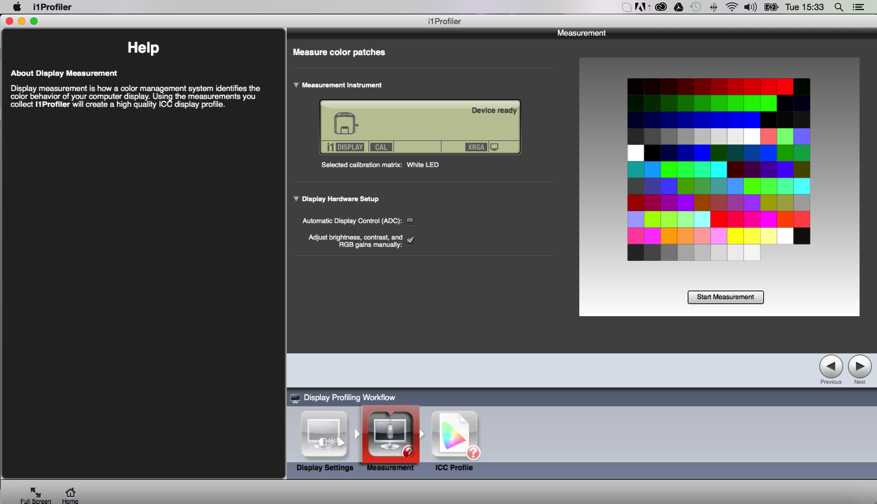
Технология калибровки NEC
Калибровка цвета регулирует температуру точки белого, яркость и значение гаммы. Эта функция в основном устанавливает для этих трех элементов значения, желаемые пользователем, и сохраняет их на мониторе.
Все модели серии High-grade оснащены функцией аппаратной калибровки. Для выполнения фактической калибровки цвета требуется специальное прикладное программное обеспечение и соответствующий датчик цвета.
- Установите на ПК специальное программное обеспечение, чтобы выполнить основные настройки, а затем подключите датчик цвета к порту USB на ПК.
- Установите нужные значения цветовой температуры, температуры точки белого, яркости и значения гаммы и нажмите кнопку калибровки, чтобы настроить датчик цвета на экране монитора.
- При запуске специального приложения датчик цвета тщательно проверяет текущее состояние монитора. Затем монитор автоматически подстраивает соответствующие пункты под условия, заданные пользователем ранее на основе этих данных.
 Программы для калибровки экрана: Калибровка монитора| Программы для калибровки монитора в домашних условиях
Программы для калибровки экрана: Калибровка монитора| Программы для калибровки монитора в домашних условиях

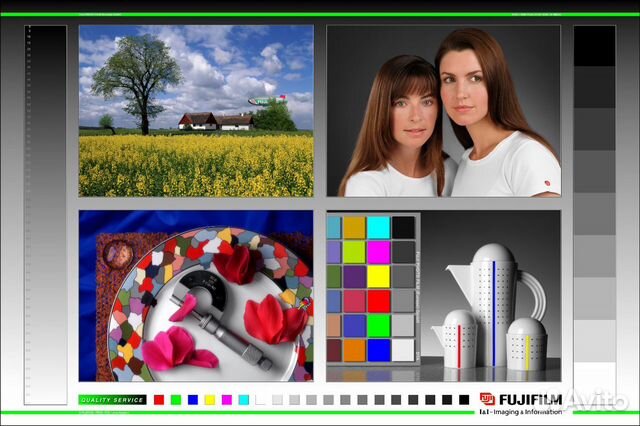 i1Display Pro kann Ihr Profile Automaticisch anpassen oder Sie über eine Änderung der Umgebungslichtverhältnisse informieren. С интегрированной функцией Измерение окружающего освещения позволяет i1Display Pro автоматизировать оптимальное отображение Displayhelligkeit zum Vergleich von Drucken mit der Monitoranzeige.
i1Display Pro kann Ihr Profile Automaticisch anpassen oder Sie über eine Änderung der Umgebungslichtverhältnisse informieren. С интегрированной функцией Измерение окружающего освещения позволяет i1Display Pro автоматизировать оптимальное отображение Displayhelligkeit zum Vergleich von Drucken mit der Monitoranzeige. Dies ist bei der Videobearbeitung фон wachsender Bedeutung.
Dies ist bei der Videobearbeitung фон wachsender Bedeutung.
